Legacy Boot is uitgegrijsd? Repareer het in slechts 3 eenvoudige stappen

Legacy Boot is het opstartproces dat door de BIOS-firmware wordt gebruikt om hardwareapparaten op het systeem te initialiseren. Als de Legacy-boot echter grijs wordt weergegeven, is het selecteren en gebruiken van deze optie onmogelijk.
Als u echter dual-boot op uw computer wilt gebruiken, moet u deze functie correct inschakelen. Daarom zal dit artikel de oorzaken van dit probleem bespreken en u de manieren laten zien om het op te lossen.
Waarom wordt de Legacy-opstart grijs weergegeven?
- Wanneer veilig opstarten is ingeschakeld, is de Legacy-opstartoptie mogelijk uitgeschakeld, omdat deze in strijd is met het beveiligde opstartmechanisme.
- Als uw computer in de UEFI-modus (Unified Extensible Firmware Interface) werkt, is de Legacy-opstartoptie mogelijk niet beschikbaar in het BIOS.
- Als uw systeem geen Compatibility Support Module (CSM) heeft of niet is ingeschakeld, is de Legacy-opstartoptie mogelijk niet toegankelijk.
- De Legacy-boot is mogelijk grijs weergegeven in het BIOS omdat deze niet compatibel is met sommige nieuwere hardwarecomponenten.
- Een verouderde BIOS of firmware ondersteunt mogelijk geen Legacy-opstart of kan bugs bevatten waardoor de optie niet toegankelijk is. Als dat het geval is, moet u mogelijk het BIOS op uw pc bijwerken.
Wat moet ik doen als de Legacy-opstart grijs wordt weergegeven?
We raden u aan de volgende voorbereidende controles uit te voeren om te zien of u het probleem kunt oplossen:
- Zet de pc uit en weer aan om de stroom af te tappen en controleer of dat helpt bij het oplossen van het probleem.
- Controleer de website van de fabrikant van uw moederbord voor BIOS-updates. Controleer , indien beschikbaar, uw BIOS-versie en download de nieuwste update.
- Zorg ervoor dat uw hardwarecomponenten compatibel zijn met Legacy Boot.
1. Schakel Beveiligd opstarten uit
- Klik met de rechtermuisknop op de knop Start en selecteer de aan / uit-knop in het menu.
- Houd de toets ingedrukt Shiften klik op Opnieuw opstarten .
- Nadat de pc opstart in het herstelmenu. Ga naar Problemen oplossen en klik op Geavanceerde opties.

- Klik op de optie UEFI Firmware-instellingen en selecteer vervolgens Opnieuw opstarten om op te starten in het opstartmenu.

- Druk in het opstartmenuF10 op om de BIOS-instellingen te openen. Het kan andere opties vragen, afhankelijk van de fabrikant van uw computer.
- Gebruik de navigatietoetsen rechts en links om het tabblad Opstartopties in BIOS Utility te openen.
- Gebruik de pijltoetsen omhoog en omlaag om de optie Beveiligd opstarten te markeren en druk op Enterom meer opties te bekijken.
- Selecteer Uitgeschakeld in de opties.

- Druk op de F10knop om de wijzigingen op te slaan en Secure Boot uit te schakelen.
Aangezien Secure Boot de functionaliteit van Legacy Boot kan verstoren, helpt het uitschakelen ervan als Legacy Boot grijs wordt weergegeven.
2. Schakel Platform Trusted Technology uit
- Herhaal stap 1-3 om op te starten in het Windows Herstelmenu.
- Voer uw BIOS-hulpprogramma in.
- Gebruik de navigatietoetsen rechts en links om toegang te krijgen tot het tabblad Beveiliging .
- Selecteer de optie TPM State en druk op Enter. Als u de TPM- optie niet hebt op het tabblad Beveiliging, zoekt u de PTT- optie.
- Selecteer Uitgeschakeld om de TPM op uw apparaat uit te schakelen , druk op F10 om de wijziging op te slaan en af te sluiten.
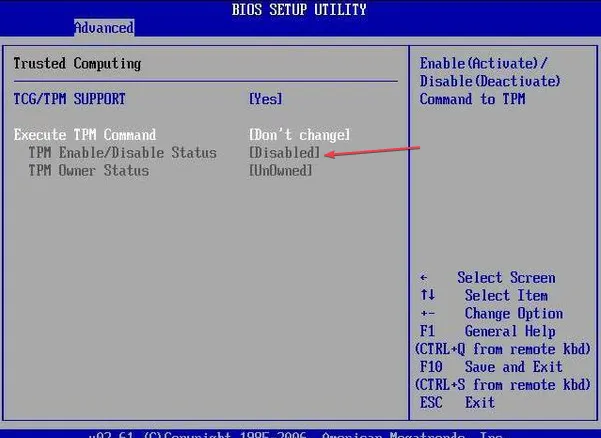
Als u de Intel PTT-functie uitschakelt, wordt de Legacy Boot-optie ingeschakeld en wordt het greying-out-probleem in het systeem-BIOS opgelost.
3. Schakel Moderne stand-by uit
- Druk op de toets Windows + R om het dialoogvenster UitvoerenEnter te openen, typ Kladblok en druk op om een nieuw Kladblok- bestand te openen.
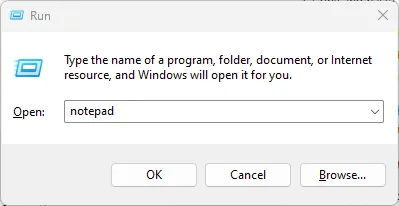
- Kopieer en plak het volgende script in het Kladblok-bestand:
Windows Registry Editor Version 5.00
[HKEY_LOCAL_MACHINE\SYSTEM\CurrentControlSet\Control\Power]
"PlatformAoAcOverride"=dword:00000000 - Klik op Bestand in de linkerbovenhoek en selecteer Opslaan als.

- Voer de bestandsnaam in als Disable_Modern_Standby.reg , klik op de vervolgkeuzelijst Opslaan als type, selecteer Alle bestanden en klik vervolgens op Opslaan.

- Dubbelklik op het bestand Disable_Modern_Standby.reg en klik op Ja wanneer UAC daarom vraagt .
- Start uw pc opnieuw op om de wijzigingen toe te passen.
Met de bovenstaande stappen wordt de moderne stand-by uitgeschakeld en wordt elke energiemodus verholpen die de Legacy Boot-optie verstoort.
Lees hoe u fouten bij het openen van het register kunt oplossen als u problemen ondervindt met de bovenstaande stappen.
Als u nog vragen of suggesties heeft, kunt u deze plaatsen in het opmerkingengedeelte.



Geef een reactie